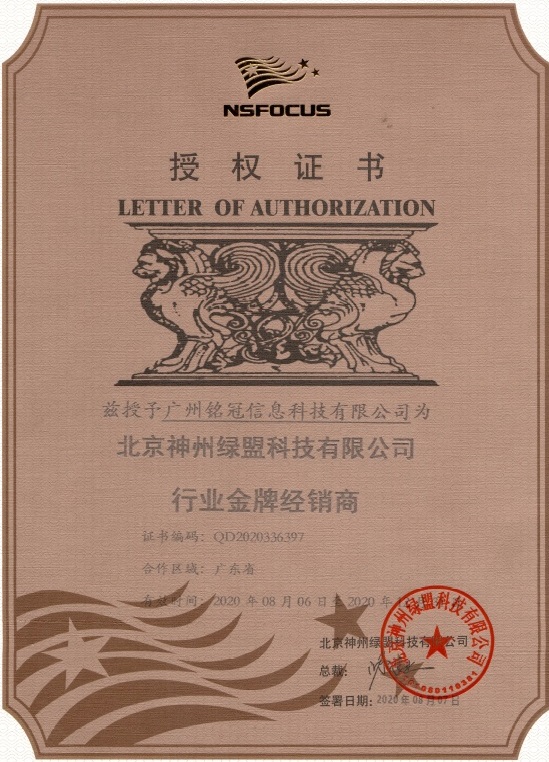绿盟科技ICSScan设备受影响版本如下:ICSScan V6及其定制版本。
如果您的设备是定制版本,请您拨打400-818-6868或者向support@nsfocus.com发送邮件联系我们进行升级,本页的升级包说明仅适用于标准版本。
如果您的设备是标准版本,您可以按照页面下方的说明下载升级包并进行升级,本升级包升级完成后会自动重启引擎,升级操作不会影响网络,但是会影响正在扫描的任务,所以建议暂定任务后再进行升级操作。
升级包下载地址:http://update.nsfocus.com/update/listICSScanDetail/v/icsscansys
升级包版本号:icsscan-sys-V6.0R00F04SP02.dat
升级包MD5:afe6e06d1fc387c2b63049fb0bd657b5
升级注意事项:
1)升级前请阅读升级包的升级说明
2)升级前请进行MD5校验,校验工具及方法可以参考附件的文档。
升级方法:
1)以系统管理员账号登录ICSScan,进入系统管理>服务>系统还原,进入系统备份界面:
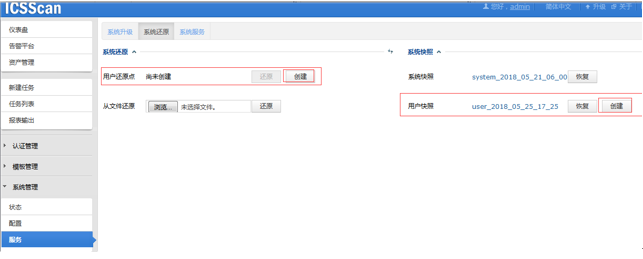
①可以选择创建用户还原点,点击还原点名称,可以将还原点下载保存到本地;
②也可以选择创建用户快照,快照无法下载保存到本地;
2)以系统管理员账号登录ICSScan,进入系统管理>服务>系统服务,进入系统升级界面:
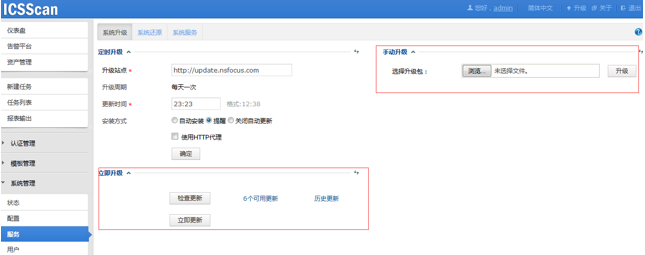
①如果客户设备可以访问到官网升级站点,可以直接进行在线升级;
②如果客户设备无法连接外网,请手动升级,升级包的获取方法参考上述描述即可;
验证升级是否成功:
1) 升级成功后可看到提示页面:
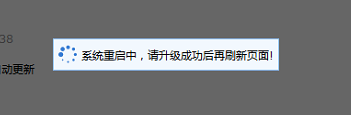
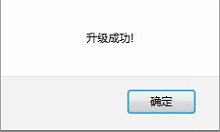
2) 登录ICSScan【系统管理】-【系统状态】页面,查看系统版本为V6.0R00F04SP02,升级成功。
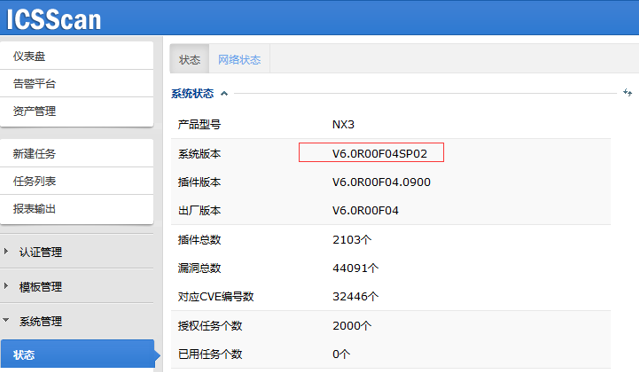
注:如果升级失败,设备会自动回退到上一个系统快照版本,如果未正常恢复,可以在系统-->服务--》系统还原下进行恢复。然后请校验升级包MD5后再重复升级一次,如果再次失败,请联系绿盟科技售后技术支持电话